

|
Windows 7,中文名称视窗7,是由微软公司(Microsoft)开发的操作系统,内核版本号为Windows NT 6.1。Windows 7可供家庭及商业工作环境:笔记本电脑 、平板电脑 、多媒体中心等使用。和同为NT6成员的Windows Vista一脉相承,Windows 7继承了包括Aero风格等多项功能,并且在此基础上增添了些许功能。 很多朋友经常会使用ppt做一些演示文档,做多了就会发现经常会使用到一些ppt模板,但是自己却不会做ppt模板,其实做ppt模板的方法还是很简单的,下面就来看看小编是怎么做的吧! ppt是微软研发的一款演示文稿软件,对于办公室一族来说ppt一定都不陌生,经常会使用到ppt,但是很多朋友会用ppt,但是不会做ppt模板,今天小编就来说说做ppt模板的方法。 如何制作ppt模板 1.新建并打开ppt文件。如下图所示  ppt模板示例1 2.点击菜单栏中的“视图”–,依次选择“母版”–“幻灯片母版”。选中后如下图所示: 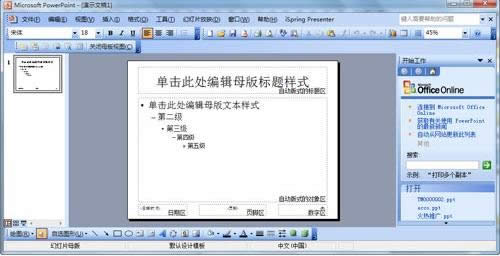 如何制作ppt示例2 3.鼠标右键选择“新标题母版”,就会出现第一张缩略图了。如下图所示:  制作ppt示例3 4.先把准备好的图片素材插入PPT模板页面里,然后稍加剪切编排,就如下面效果。  ppt模板示例4 5.接着再PPT模板首页加入一些文字修饰,使ppt的画面更有感觉。 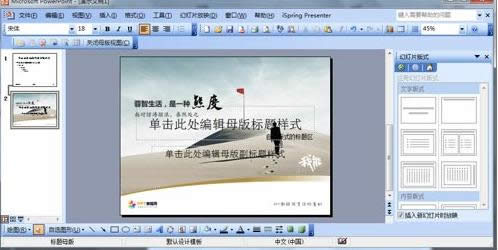 制作ppt示例5 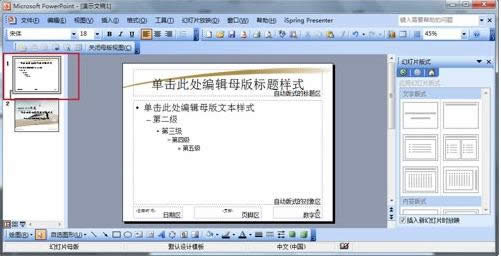 ppt模板示例6 6.鼠标点击“文件”,选择“另存为”进行保存即可。 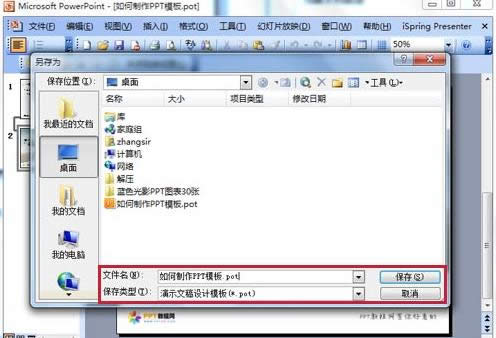 ppt模板示例7 现在知道如何制作ppt模板了吧,希望对您有帮助。 Windows 7简化了许多设计,如快速最大化,窗口半屏显示,跳转列表(Jump List),系统故障快速修复等。Windows 7将会让搜索和使用信息更加简单,包括本地、网络和互联网搜索功能,直观的用户体验将更加高级,还会整合自动化应用程序提交和交叉程序数据透明性。 |
温馨提示:喜欢本站的话,请收藏一下本站!